 为设计图层输入地理参照信息
为设计图层输入地理参照信息
 为设计图层输入地理参照信息
为设计图层输入地理参照信息使用“编辑设计图层”对话框可为需要使用地理参照图层启用地理参照。此处设置的选项可覆盖为文档设置的地理参照选项。为设计图层启用地理参照之后,可以将地理参照文件导入其中,以及导出包含地理参照信息的图像或 Shapefile。
要精确测量地理参照设计图层上的项目,使用大圆形工具(从“场地规划”工具集),而不是“尺寸标注/备注”工具集中的尺寸标注工具。请参阅 创建大圆形。
如要为设计图层启用地理参照:
选择工具 > 组织以打开“组织”对话框。在“设计图层”选项卡中,选择需要更改的图层,然后单击编辑。
在“编辑设计图层”对话框中,选择地理参照。图层的当前投影将会显示在该字段下方;默认显示为文档的当前投影设置。
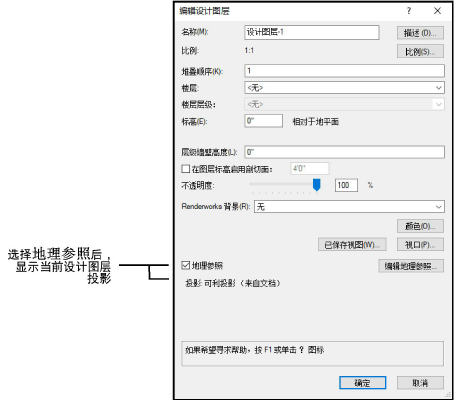
如要编辑地理参照信息,单击编辑地理参照。
“地理参照”对话框将会打开,可以从中选择在整个文档上使用相同的设置或输入自定义设置。如果选择为该设计图层使用自定义设置,请输入剩余字段,如针对“文档地理参照”对话框的说明所述。
输入完成后,单击确定以保存设置,并返回“编辑设计图层”对话框。
单击确定以便为该设计图层启用地理参照。选定的投影将显示在“组织”对话框中。
~~~~~~~~~~~~~~~~~~~~~~~~~